HTMLでダイアログ (ポップアップウインドウ) が実装できる dialog 要素ですが、開くには JavaScript の show() メソッドと showModal() メソッド、そして新たに追加された Popover API を使用する方法があります。
show() メソッド、showModal() メソッド、Popover API それぞれに違いがあるので、今回はそれらを比較してみました。
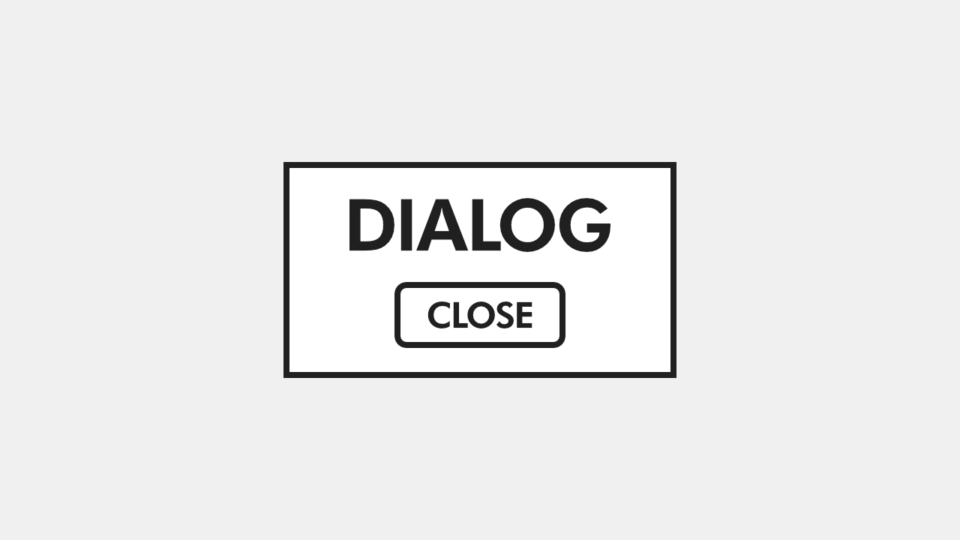
HTMLでダイアログ (ポップアップウインドウ) が実装できる dialog 要素ですが、開くには JavaScript の show() メソッドと showModal() メソッド、そして新たに追加された Popover API を使用する方法があります。
show() メソッド、showModal() メソッド、Popover API それぞれに違いがあるので、今回はそれらを比較してみました。
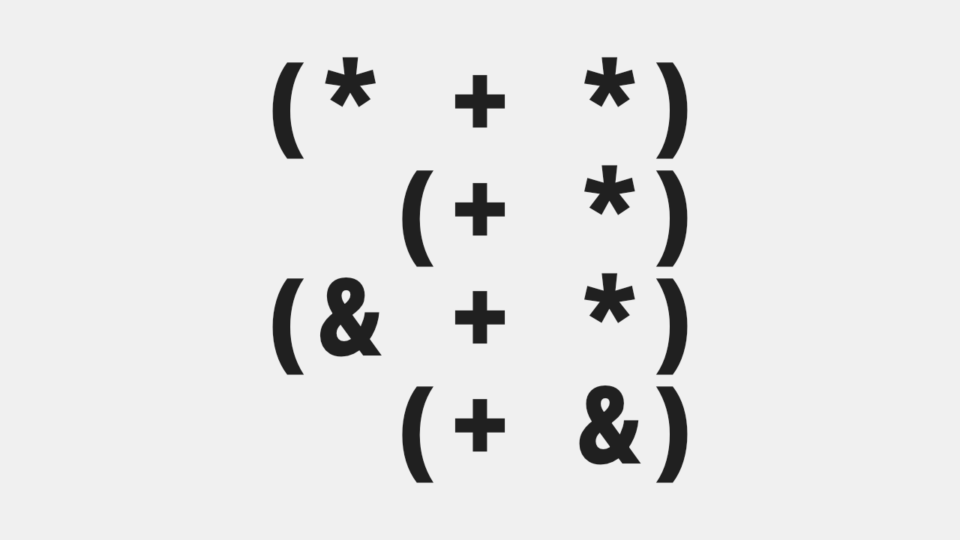
CSS の擬似クラスである :is(), :not(), :where(), :has() はとても便利ですよね。CSS をある程度使いこなせている人なら、使ったことがないという人はいないのではないでしょうか?
今回は、これらの便利な擬似クラスで、こんなこともできるんだと驚いた、少し変わった使い方をシェアしたいと思います。

かつて、電光掲示板のようにテキストをスクロールさせることができる、marquee要素 というものがありました。
今回は、現在の HTML の仕様では非推奨になっている、その marquee要素 を、CSS で再現してみます。

CSS でチェックボックスやラジオボタンなどを、並列する文字列に対して垂直方向に中央揃えできないといった問題に直面することがあります。
今回は、この問題に対処するための2024年現在における最適解の1つを紹介します。
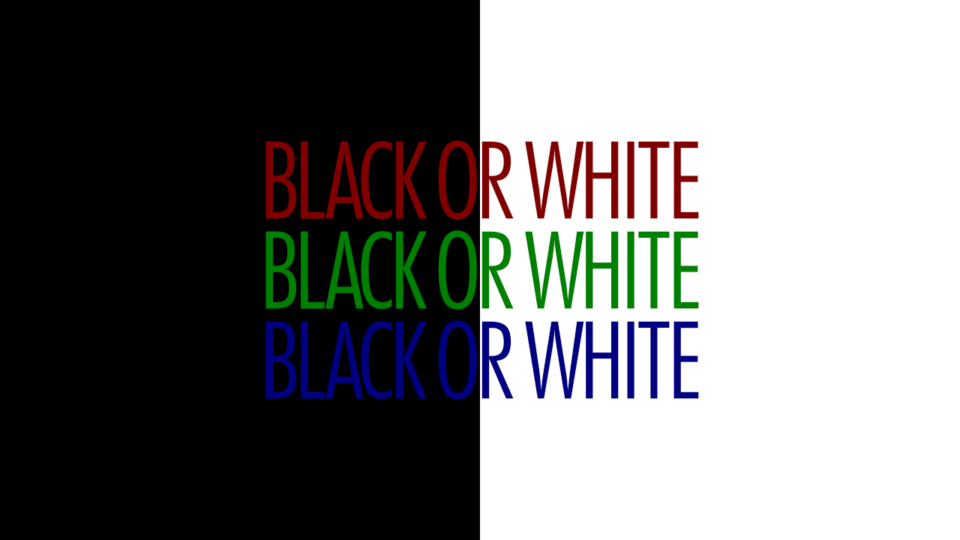
選択した文字色 (背景色) が明瞭に見えるのは、黒色と白色のどちらの背景色 (文字色) なのかを判別させる機会があったので、その際に作った JavaScriptコード と PHPコード を紹介します。

主にブログ記事などでよく目にする「目次」ですが、手作業で作る場合、見出しなどに ID を設定して、その ID に対してリンクを設定するという作業を何度も行う必要があります。また、コンテンツを手直しした際には、作り直す必要もでてきます。
そこで今回は、目次を自動生成するJavaScriptコードとその使い方を紹介します。

CSS で漫画のような吹き出しを作る際、三角形の部分をどう実現するかが問題になります。
よくある方法なのが、背景色を設定した要素に、擬似要素で作った同じ背景色の三角形を組み合わせるというものです。
そこで今回は、擬似要素を使わない、吹き出しの作り方を紹介しようと思います。
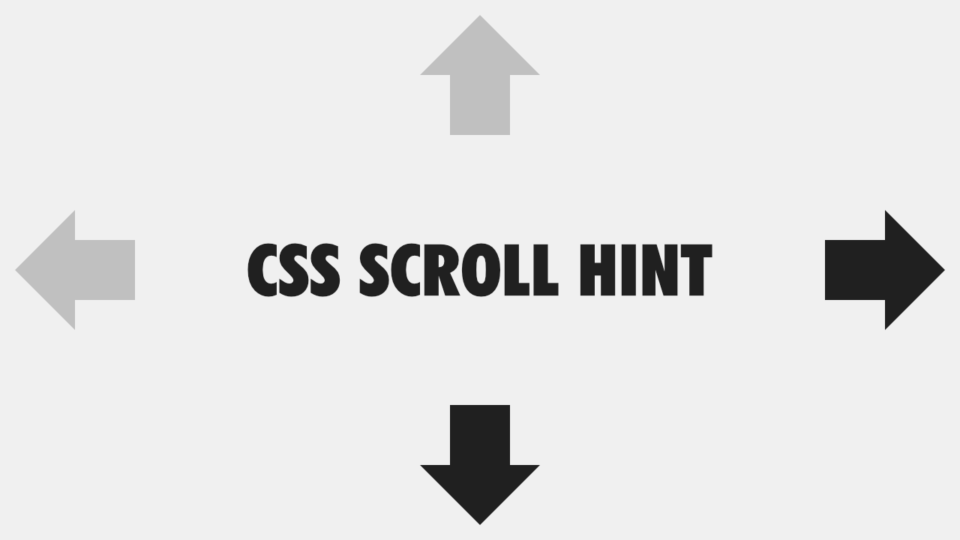
テーブル (表) をスマホなどの小さい画面で表示させた場合に、テーブルセルが小さくなりすぎたり、内容が溢れてしまうのを防ぐため、スクロールできるようにするのが一般的だと思います。
しかし、スクロールバーが表示されない環境では、スクロールできるどうかが分かりづらい場合があります。
そこで今回は、スクロールできることを明示する「スクロールヒント」を CSS のみで実装する方法を紹介します。
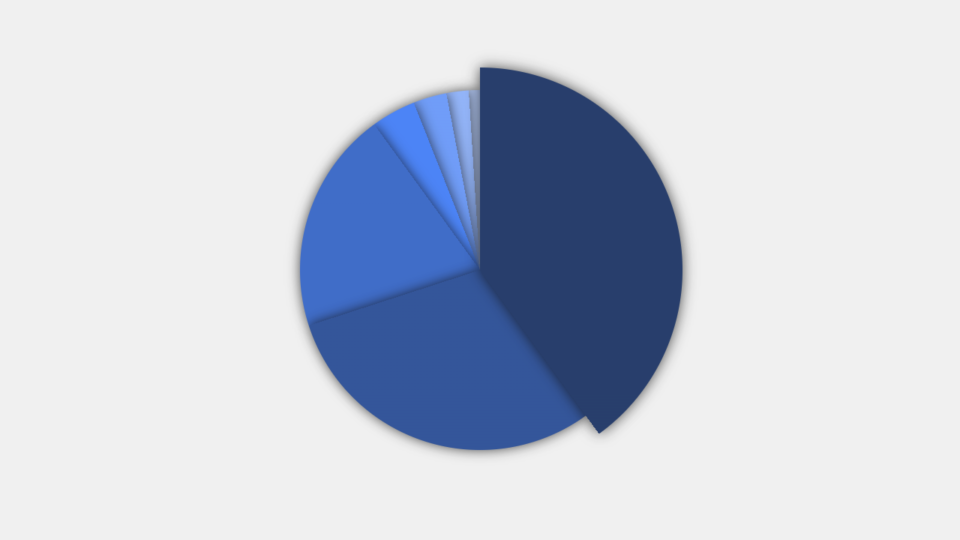
円グラフや棒グラフをウェブページに載せる際、皆さんはどうしていますか?
Photoshop などで画像として作り、img要素で表示しますか? それとも、SVG で作りますか? あるいは、canvas要素と JavaScript を組み合わせて描画しますか?
様々な方法が考えられますが、セマンティックに、かつ手軽に作りたいのであれば、table要素を CSS でスタイリングする方法がベストかもしれません。
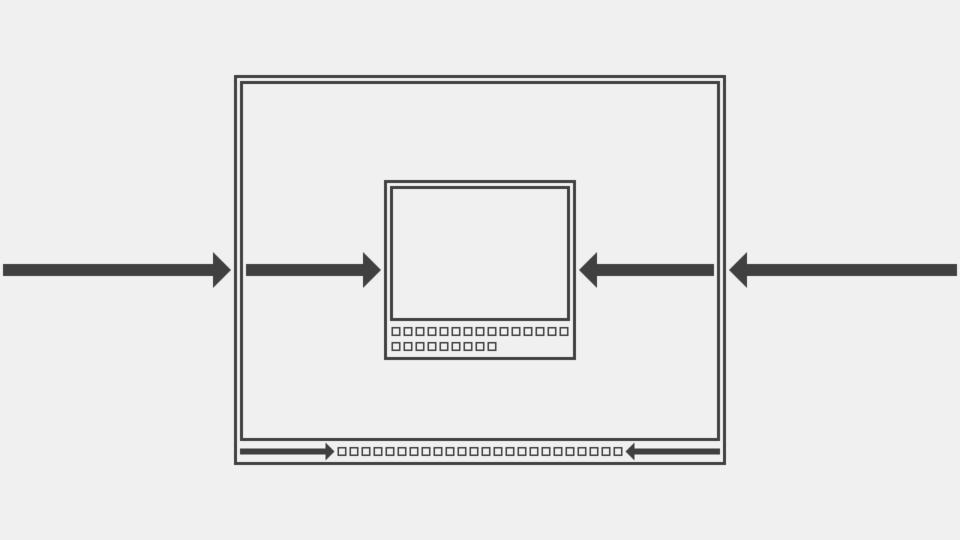
figure要素とfigcaption要素をいい感じに表示させるために、先人たちは苦労してきました。
WordPress の場合、キャプション付き画像 (wp-caption) では、figure要素のstyle属性にwidthプロパティを設定しています。画像ブロック (wp-block-image) では、figure要素をtable要素として、figcaption要素をcaption要素として扱うという、裏技的なテクニックを使用しています。
今回は、figcaption要素を中央に配置して、その最大幅を兄弟要素に揃える、正攻法で汎用的な方法を紹介します。